-
sony重装系统图文教程
- 2017-01-20 12:01:46 来源:windows10系统之家 作者:爱win10
索尼笔记本以其时尚的外观和独特的体验一直深受大家认可,虽然索尼自带一键恢复系统的功能,但有时候是不能使用的,咨询客服也很麻烦,如果我们自己学会sony重装系统,自己掌握了索尼系统安装技巧就方便多了,索尼系统重装不用求人帮忙也不用话冤枉钱。
索尼vaio笔记本电脑一向以时尚的外观设计吸引消费者,不过再好的电脑也会有系统故障问题,这个时候用户更多的是选择sony重装系统,那么索尼系统重装要怎么做呢?如何索尼系统安装让电脑焕然一新呢?不要着急,方法马上为你奉上。
sony重装系统步骤:
一、sony重装系统前要设置U盘起动:
1、关机按ASSIST键开机

sony重装系统(图1)
进入恢复选项界面(本人笔记本是美国版的,所以界面是英文的)
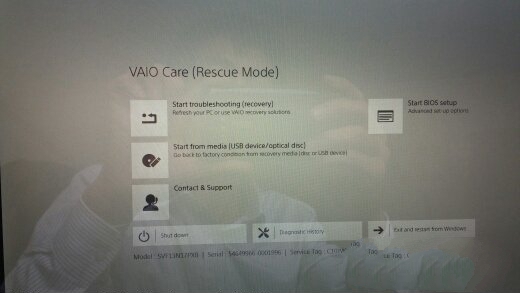
sony重装系统(图2)
2、选BIOS选项
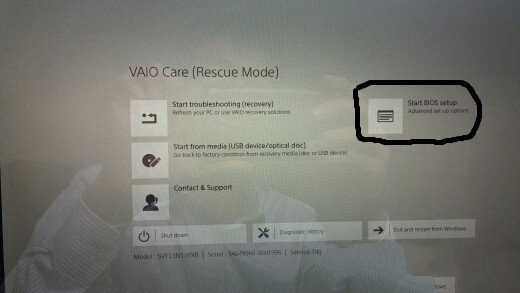
sony重装系统(图3)
进入BIOS界面
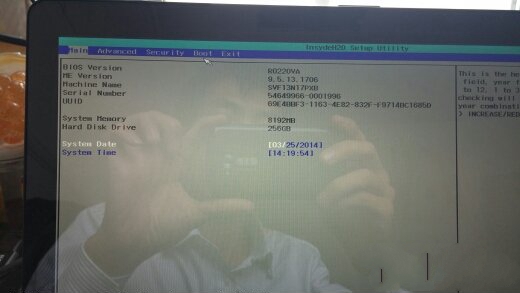
sony重装系统(图4)
3、选择Boot
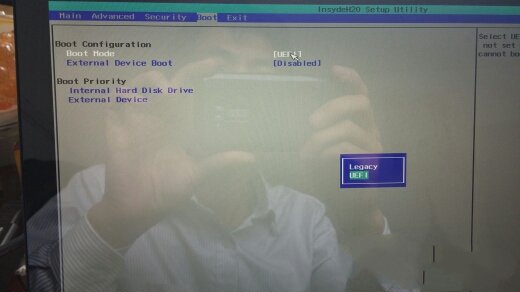
sony重装系统(图5)
在蓝色选项里选LEGACY,按F10保存重起后,再次进入恢复选项界面,重复上面第2步;
4、在Boot的选项下,点External Device Boot,选enabled,按F10保存重起后,再次进入恢复选项界面,插上预先做好的U盘,这时选USB启动就行了。如下图。

sony重装系统(图6)
二、制作起动U盘(方便小白):先下载好WIN8系统镜像,然后用UltraISO(点此下载)制作成启动U盘。
三、索尼系统安装好以后,最好到sony官方下载驱动。

sony重装系统(图7)
注意了,在装SVF13N2系列Win 8.1原始应用程序的时候,VAIO_Control_Center应用程序要在装了其它六个应用程序后重启再索尼安装系统。
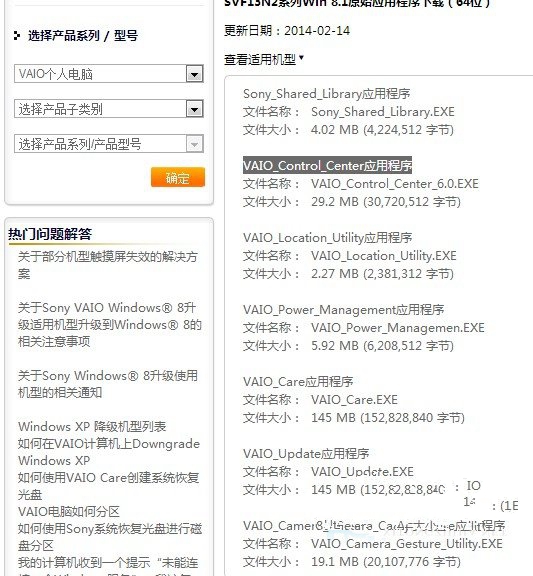
sony重装系统(图8)
以上便是用U盘sony重装系统的操作步骤,相信这样有针对性的索尼系统重装图解教程,一定能够帮助到索尼用户使用者顺利安装上操作系统的。如果你不喜欢U盘启动设置方面去操作安装系统的话,关注我们的官方网站,有最简单的硬盘安装索尼系统教程。
猜您喜欢
- w7 64位纯净版系统最新下载2017-04-06
- 假如黑客掌控了你的方向盘和刹车..2013-07-30
- 怎么装系统,小编告诉你硬盘怎么装xp系..2017-12-14
- 如何巧用Win7系统开始菜单搜索功能..2015-05-20
- Win10桌面密码设置图文教程2016-08-02
- 硬盘安装深度技术win10详细步骤..2017-01-18
相关推荐
- windowsxp不显示日期解决方法.. 2016-08-05
- 动态桌面壁纸,小编告诉你电脑动态桌面.. 2018-03-20
- Win8无法切换输入法怎么办?.. 2015-11-30
- 最简单最实用技术员win10安装教程.. 2016-11-01
- 图文详解通用串行总线控制器出现感叹.. 2018-11-07
- 电脑显示器黑屏,小编告诉你电脑显示器.. 2018-05-26





 系统之家一键重装
系统之家一键重装
 小白重装win10
小白重装win10
 最新Second Copy v8.1.2.0汉化版(文件备份软件)
最新Second Copy v8.1.2.0汉化版(文件备份软件) 系统天地 ghost win7 64位最新简装版 v2023.04
系统天地 ghost win7 64位最新简装版 v2023.04 豆瓣快看 v2.0免费版
豆瓣快看 v2.0免费版 萝卜家园Ghost win10 x86专业版系统下载 v1907
萝卜家园Ghost win10 x86专业版系统下载 v1907 系统内存浏览工具1.0 绿色免费版 (内存查看偏移工具)
系统内存浏览工具1.0 绿色免费版 (内存查看偏移工具) 电脑分辨率设置工具 v2.0 单文件绿色版 (电脑分辨率设置工具)
电脑分辨率设置工具 v2.0 单文件绿色版 (电脑分辨率设置工具) 深度技术win1
深度技术win1 游戏专用win7
游戏专用win7 系统之家ghos
系统之家ghos 老毛桃Ghost
老毛桃Ghost  Delphi代码生
Delphi代码生 小白系统Win8
小白系统Win8 最新微软必应
最新微软必应 Acme CADSee
Acme CADSee  深度技术ghos
深度技术ghos 速玩游戏浏览
速玩游戏浏览 系统之家ghos
系统之家ghos 小白系统Ghos
小白系统Ghos 粤公网安备 44130202001061号
粤公网安备 44130202001061号